iOS6.0 追加機能
最終更新日 2012-09-29 17:01
iOS6.0にアップデートし、色々機能を見ているのですが、iOS6で新たに搭載された機能や強化された機能について見ていきたいと思います。
Sponsored Link
iOS6.0の新機能・強化された機能
電話に出られないときに即メッセージ送信
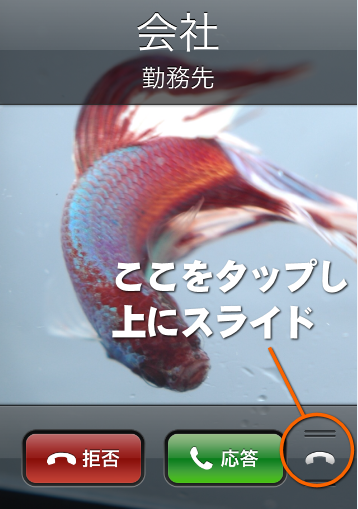 スリープモード中(画面が消えている状態)で電話がかかってくると、画面に「応答」と「拒否」以外に受話器のアイコンが加わりました。
スリープモード中(画面が消えている状態)で電話がかかってくると、画面に「応答」と「拒否」以外に受話器のアイコンが加わりました。
この部分をタップしたまま上にスライドさせると・・・・
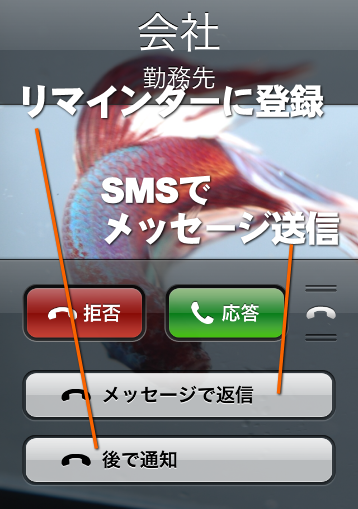 このようにSMS(ショートメッセージ)で相手にメッセージを送ったり、リマインダー(スケジュールアプリ)に登録することが出来るようになりました。
このようにSMS(ショートメッセージ)で相手にメッセージを送ったり、リマインダー(スケジュールアプリ)に登録することが出来るようになりました。
電車に乗っている時や電話に出れないようなときに、即座にメッセージを送ることができます。
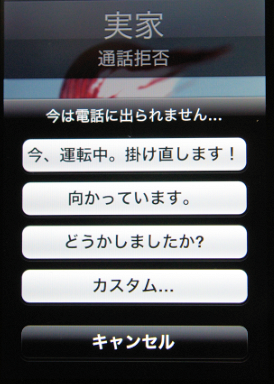 送れるメッセージはあらかじめ用意されたメッセージ(あとで変更可)から選択したり、「カスタマイズ」をタップすると、メッセージアプリが立ち上がり好きな文章を入力することができます。
送れるメッセージはあらかじめ用意されたメッセージ(あとで変更可)から選択したり、「カスタマイズ」をタップすると、メッセージアプリが立ち上がり好きな文章を入力することができます。
 メッセージを送ると、スリープ上の画面に表示されます。
メッセージを送ると、スリープ上の画面に表示されます。
次回、画面を点灯させたときに忘れないようにする配慮ですね。
 「メッセージアプリ」(ホーム画面の一番下左から2番めのアプリ)を起動すると、送ったメッセージを見ることができます。
「メッセージアプリ」(ホーム画面の一番下左から2番めのアプリ)を起動すると、送ったメッセージを見ることができます。
ただし、送れるのは国内の携帯電話にのみ(SMSのため)。
固定電話に送ったメッセージは失敗してしまいます。
 リマインダーに登録すると、やはりこのようにスリープ画面に表示されます。
リマインダーに登録すると、やはりこのようにスリープ画面に表示されます。
リマインダーとはスケジュール管理アプリのことで、○分後にアラームを鳴らせて教えてくれるアプリ。
リマインダーに登録すると、1時間後にアラームで知らせてくれます。
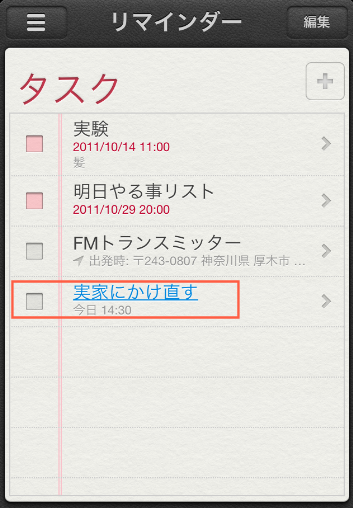 リマインダーをたちあげてみると、ちゃんと登録されていました。
リマインダーをたちあげてみると、ちゃんと登録されていました。
どちらの機能もビジネスマンで電話をバリバリ活用している人には役に立つ機能じゃないでしょうか?
私のように友達と暇つぶしに電話している人には・・・な新機能ですが・・・。(笑)
フォトストリームがSNS風に
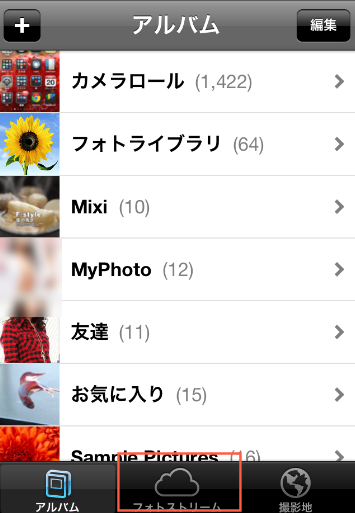 iOS6にアップデートするとしばらくアルバムに収められている写真がネット上から復元されるらしく、はじめは画像が0の状態。
iOS6にアップデートするとしばらくアルバムに収められている写真がネット上から復元されるらしく、はじめは画像が0の状態。
で、徐々に復元していきます。
よく見ると画面下に「フォトストリーム」というタブが増えました。
タップしてみましょう。
 フォトストリームに収められている写真の1つをタップしてみると、左下に矢印のボタンが。
フォトストリームに収められている写真の1つをタップしてみると、左下に矢印のボタンが。
タップしてみます。
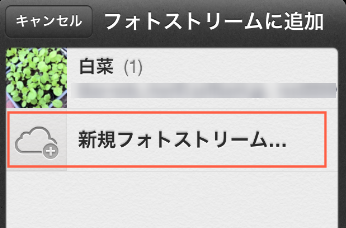 「新規フォトストリーム」というボタンが表示されました。
「新規フォトストリーム」というボタンが表示されました。
タップしてみます。
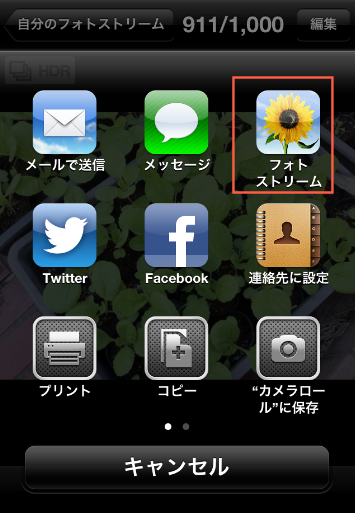 色々なアイコンが出てきました。
色々なアイコンが出てきました。
どうやらフォトストリームは単にネット上に保存されるだけでなく、ツイッターやフェイスブックなどのSNSに簡単に投稿したり、自分以外の人に公開したり、メールに添付したり、プリントしたりすることが出来るようになったようです。
試しにWeb上に公開してみます。
右上の「フォトストリーム」をタップ。
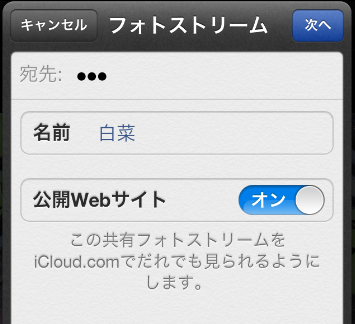 よくわからないのが「宛先」。
よくわからないのが「宛先」。
一番上に宛先を入力する項目があり、iPhoneの連絡帳から選択できるんですけれどこれが何を意味するかは???
保存しても相手には何も送られなかったし・・・。
「名前」はアルバム名ですね。
ここにつけた名前のアルバムがフォトストリーム上に作成されます。
その下の「公開Webサイト」をオンにすると、URLを教えると他人に公開できるっぽい。
右上の「次へ」をタップしてみます。
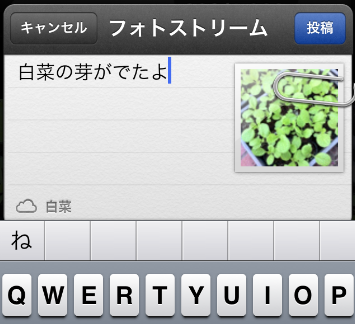 コメントの入力画面になりました。
コメントの入力画面になりました。
なんかFacebookに似ていますね。
右上の「投稿」をタップしてみると・・・?
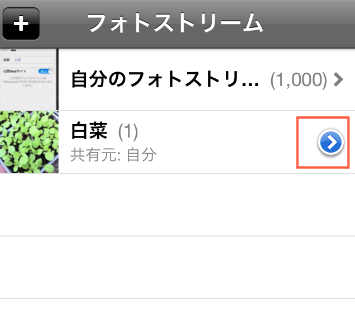 保存されているアルバム一覧に追加されました。
保存されているアルバム一覧に追加されました。
この状態で写真のサムネイルをタップすると・・・
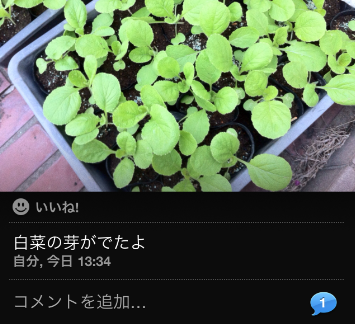 こんなかんじで見ることができます。
こんなかんじで見ることができます。
この状態だと一人っきりのFacebook?
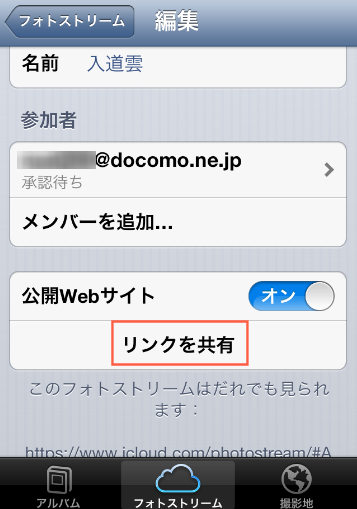 先ほどのアルバム一覧に戻り小さな矢印をタップしてみると・・・
先ほどのアルバム一覧に戻り小さな矢印をタップしてみると・・・
このような画面に。
宛先を追加できるようになりました。が、宛先ってなんだろう!?
で、「リンクを共有」をタップすると・・・
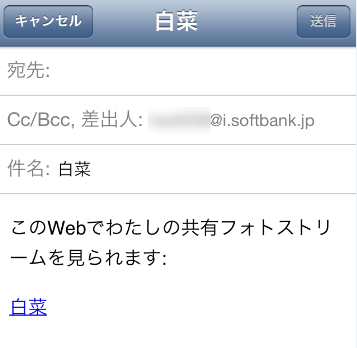 メールが起動して写真のURLが張り付いたメールを送信することができます。
メールが起動して写真のURLが張り付いたメールを送信することができます。
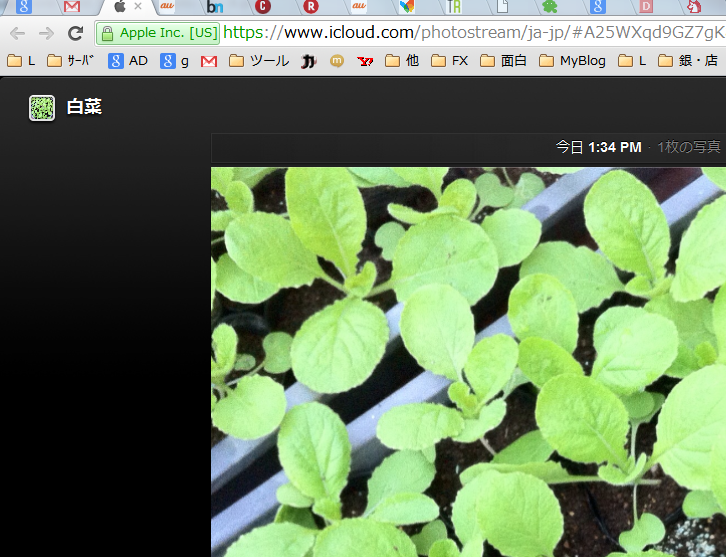 パソコンでURLをクリックすると、このように写真を見ることができます。
パソコンでURLをクリックすると、このように写真を見ることができます。
Facebookに似ていますね。
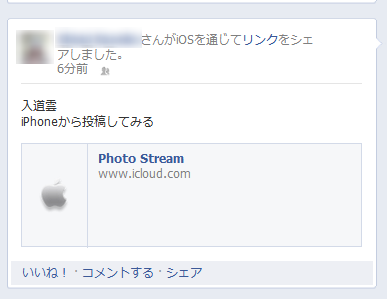 で、先ほどの共有一覧でFacebookを選択すると、このようにFacebookに投稿できました。
で、先ほどの共有一覧でFacebookを選択すると、このようにFacebookに投稿できました。
どうも写真のサムネイルは表示されず、こんなシンプルな表現で投稿されるようです。
App Storeのデザインが変わった
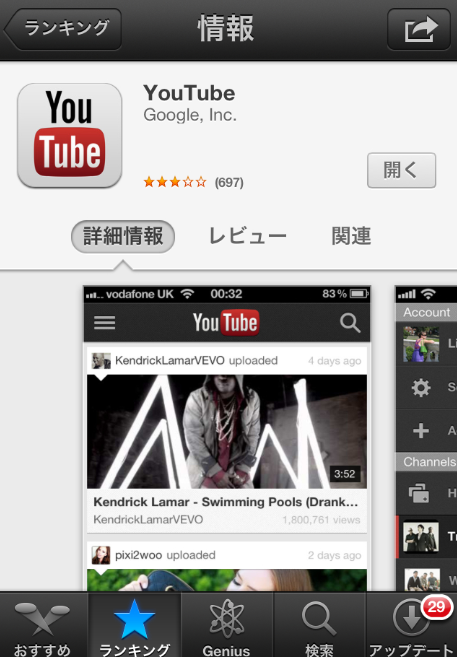 アプリをダウンロードするためのアプリ「App Store」もデザインが変更になりました。
アプリをダウンロードするためのアプリ「App Store」もデザインが変更になりました。
横スクロールとタブ、そしてクールなデザイン。
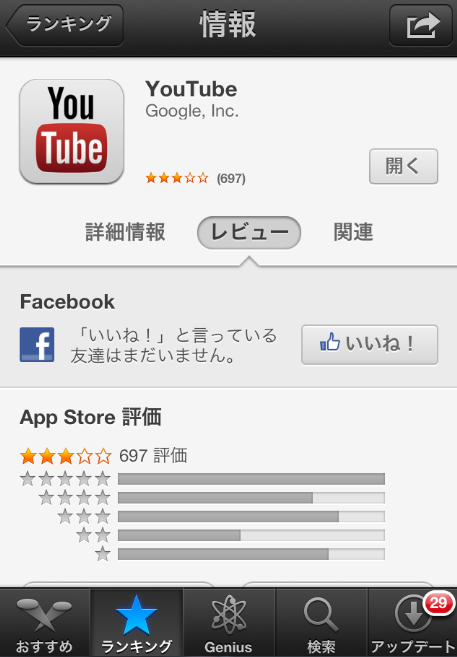 レビュータブをタップすると、評価が表示されます。
レビュータブをタップすると、評価が表示されます。
またFacebookの「いいね」ボタンが加わりました。
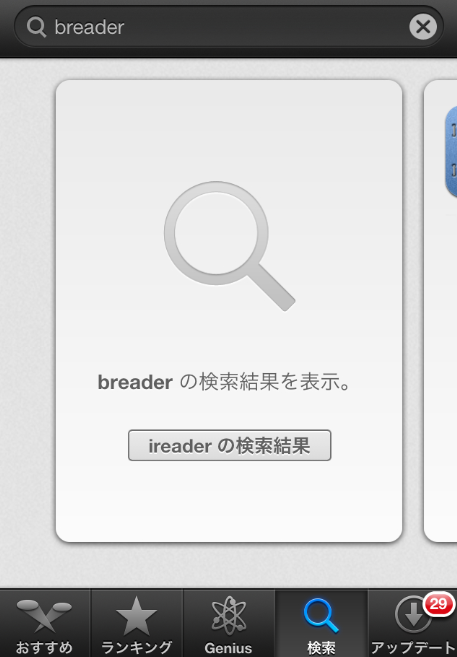 検索画面。
検索画面。
ん~?
なんか見にくいな・・・・。
横にスクロールすると検索結果が表示されます。
通知センターにツイッターとFacebook
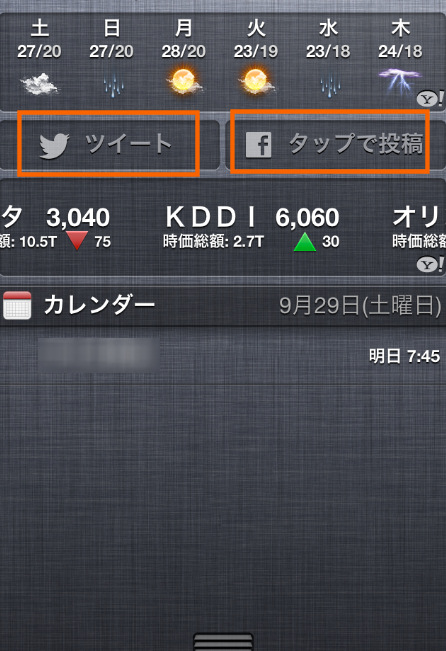 通知センター(画面上から指でスライドさせると降りてくる)にツイッターとFacebookのつぶやきを入力できるフォームへのボタンが追加されました。
通知センター(画面上から指でスライドさせると降りてくる)にツイッターとFacebookのつぶやきを入力できるフォームへのボタンが追加されました。
例えば、「ツィート」の方をタップすると
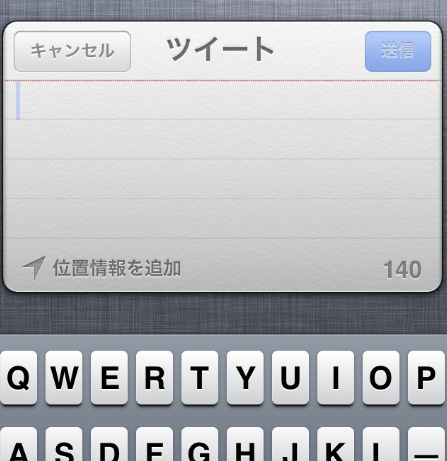 このようにツイッターの入力フォームが表示されます。
このようにツイッターの入力フォームが表示されます。
デザインもクール!
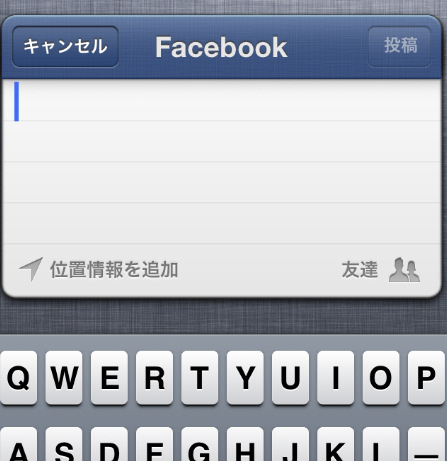 「タップで投稿」の方をタップすると、Facebookの入力欄が表示されました。
「タップで投稿」の方をタップすると、Facebookの入力欄が表示されました。
残念ながら写真も同時に載せたり。と言うことはできないっぽいです。
今までSNSは、どちらかと言うとAndroidのほうが投稿などしやすかったんですけれど、ツイッターもFacebookもOSレベルで組み込まれてiPhoneでもよりつぶやきやすくなりました。
最終更新日 2012-09-29 17:01
Sponsord Link
![]() 最終更新日 2012-09-29 17:01 / 投稿日:2012-09-20
|
最終更新日 2012-09-29 17:01 / 投稿日:2012-09-20
| ![]() |
| ![]() |
| ![]()